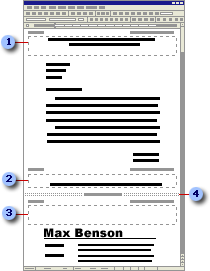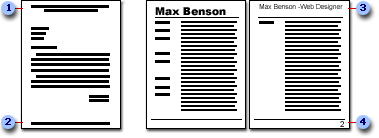Jobbjakt elektronisk krever finesse. Hvis du holder følgebrevet med CV-en, reduseres sjansen for å miste det imponerende brevet i et enkelt dokument, og det er enklere for en potensiell arbeidsgiver å skrive ut. Her er én måte å optimalisere tiden din på, og kanskje imponere en ansettelsesansvarlig.
Opprette inndelinger for et følgebrev og en CV
Hvis du vil holde følgebrevet og CV-en samlet, kan du opprette dem i samme dokument og bruke en egen inndeling, med forskjellig informasjon og formatering, for hver av dem.
Obs!: Du kan bruke samme teknikk til å opprette tittelsider, innholdsfortegnelser og andre sider der du vil ha ulike marger og topptekster og bunntekster.
Sette inn et inndelingsskift
-
Gå til Fil > Alternativer.
-
Velg > visning.
-
Velg Avsnittsmerker under Vis alltid disse formateringsmerkene på skjermen.
-
Klikk eller trykk der du vil sette inn et inndelingsskift for følgebrevet.
-
Gå til Oppsett, og velg pil ned ved siden av Skift.
-
Velg Neste side under Inndelingsskift.
-
Topptekst for følgebrev
-
Bunntekst på følgebrev
-
Fortsett topptekst
-
Inndelingsskift
Gjøre toppteksten og bunnteksten forskjellig fra forrige inndeling
-
Velg den første siden i CV-en (ikke følgebrev).
-
Gå til Sett inn > topptekst.
Velg Rediger topptekst.
-
Klikk eller trykk hvor som helst i toppteksten, og velg Koble til forrige for å fjerne den.
-
Velg Lukk topptekst og bunntekst.
Start CV-topptekster og bunntekster på den andre siden av CV-en
-
Velg den andre siden i CV-en.
-
Gå til Sett inn > topptekst.
Velg Rediger topptekst.
-
Klikk eller trykk hvor som helst i toppteksten, og velg Annerledes førsteside.
-
Velg Lukk topptekst og bunntekst.
Bruke ulike oppsett for følgebrevet og CV-en
-
Angi oppsettet for følgebrevet, og velg deretter den første siden i CV-en.
-
Gå til Oppsett og velg Dialogboksvelger for utskriftsformat
-
Velg Dette punktet fremover under Bruk på.
-
Gjør endringer i oppsettet, og velg OK.
-
Topptekst for følgebrev
-
Bunntekst på følgebrev
-
Fortsett topptekst
-
Gjenoppta bunntekst